ps制作印章的方法

文章插图
1、新建文件【快捷键Ctrl+N】,宽度设置500像素,高度设置500像素,分辨率300,颜色模式RGB或cmyk都可以,其它默认设置 。点击【确定】,新建文件 。
2、选中椭圆工具,按【shift+alt键】绘制一个正圆路径 。
3、新建一个图层,设置画笔工具大小为12像素,硬度为100,设置前景色为红色 。
4、打开路径面板,点击路径描边,得到一个红色的正圆形,这就是公章的轮廓 。
5、现在制作文字的路径,选中刚才大圆的路径,按【ctrl+t键】将路径缩小到合适的大小 。
6、新建一个图层,用文字工具沿着路径写上公章的名称 。
7、再新建一个图层,选中多边形工具,将边数设置为5,勾选【星形】选项,在图层正中绘制一个五角星 。【ctrl+回车键】路径转化成选区,填充红色 。对字的大小和五角星的位置进行调整,直到满意为止 。
ps怎么制作一个属于自己的印章图片拥有一个属于自己的印章是不是很好玩的样子,那么如何用PS制作一个属于自己的印章,一起来看看吧!下面由我为大家整理的ps印章教程,希望大家喜欢!
ps印章教程
打开PS,新建图层,大小随意,我这里用了是50厘米×50厘米的!背景颜色用的是纯白色 。鼠标点击视图——显示——网格 ,调出网格,也可以用快捷键【Ctrl】+【'】 。让后再用【Ctrl】+【r】调出标尺!
新建图层一,拉出水平和垂直参考线,用椭圆选框工具按住Shift拉出正圆 。将前景色设为红色 。右键选取,调出描边,将宽度值改为28 。
【Ctrl】+【J】复制图层1,将其模式改为溶解 。选择自定义形状工具,选择五角星 。放到圆的正中心,填充红色
用钢笔工具画出路径,打出自己想要的文字 。
按住【shift】+【Ctrl】+【Alt】+E盖印图片,将下图导入Ps中,用【Ctrl】+导入的图片,在delet选取 。得到最终效果.
猜你喜欢:
1. 公章怎么用photoshop制作
2. photoshop如何进行制作印章
3. photoshop如何制作圆形排列的印章
4. PS简单快速制作一个公章
5. photoshop如何制作酷炫的电子签名
6. photoshop怎么模拟盖公章效果
ps制作印章详细教程打开ps,新建画布,工具栏中选择椭圆工具,属性栏中填充选择无,描边选择红色,10像素,按住shift键,画出这正圆形 。选择文字工具,鼠标放在圆上,在圆上多了曲线的时候,就可以沿着圆编辑文字 。文字编辑完成后,按住shift键调节位置,并关闭形状副本图层 。
工具/原料:
联想Y7000P
【ps制作印章的方法,ps怎么制作一个属于自己的印章图片】Windows10
ps2019
1、打开ps,新建画布,工具栏中选择椭圆工具,属性栏中填充选择无,描边选择红色,10像素,按住shift键,画出这正圆形 。
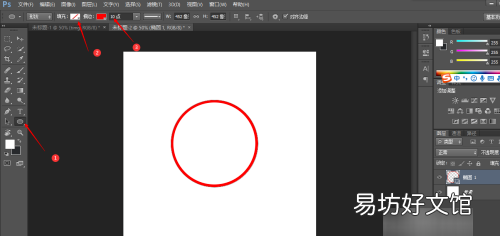
文章插图
2、复制一个形状图层,ctrl+t按住shift+alt等比例缩放
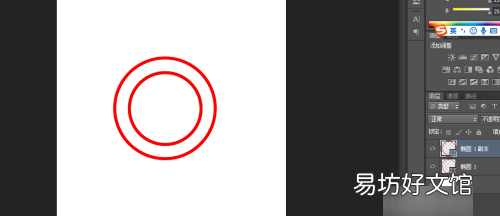
文章插图
3、选择文字工具,鼠标放在圆上,在圆上多了曲线的时候,就可以沿着圆编辑文字 。文字编辑完成后,按住shift键调节位置,并关闭形状副本图层 。
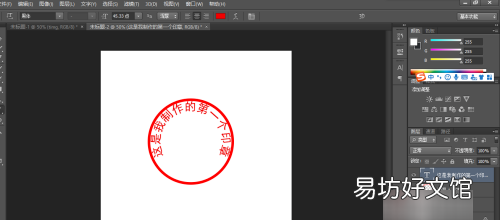
文章插图
4、工具栏中选择自定义形状,属性栏中选五角星形状,填充选红色,描边无 。鼠标拉出五角星形状,并移动到合适的位置 。
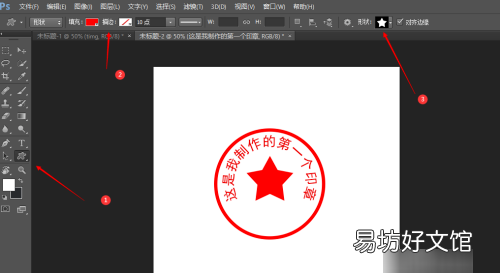
文章插图
5、五角星下在打上需要的文字或者代码 。选中除了背景以外的所有图层打包成组 。

文章插图
6、添加一个划痕的素材,按住鼠标alt键,放在图层的缩略图上,当出现方块和向下的箭头时,点击鼠标左键做个剪切蒙版,模式改成滤色,一个简单的图章就做成了 。
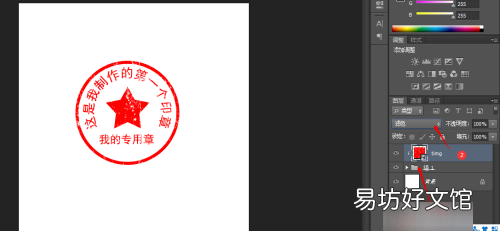
文章插图
ps怎么进行制作一枚书法印章图片传统中国画中,都有印章压在结尾处,为画作增添了些许趣味 。其实用PS也可以制作印章,让我们一起来学习吧!下面由我为大家整理的ps制作书法印章教程,希望大家喜欢!
ps制作书法印章教程
1、打开photoshop软件,新建一个文件,其设置如图所示:
2、设置前景色为红色#78171c,选择工具栏中的“矩形工具”----“圆角矩形工具”,拖动鼠标,绘制一个以前景色为底色的圆角矩形形状,将形状图层栅格化图层,为该图层命名为“喷溅” 。
3、按Ctrl+E,将喷溅图层与背景图层合并,复制图层,”选择“滤镜”----“画笔描边”----“喷溅”命令,其设置如图,单击“确定”按钮,得到喷溅效果图 。再选择“滤镜”----“素描”----“撕边”命令,其设置如图,单击“确定”按钮,得到喷溅撕边效果图 。
4、单击工具栏“魔棒工具”,选取图层中的喷溅方块,按Ctrl+C复制选中,新建一个图层,将复制的喷溅方块粘贴到该图层 。删除原图层 。
5、接下来制作印章的边框 。选择背景图层,复制此图层,选择“滤镜”----“素描”----“图章”命令,设置如图,单击“确定”按钮 。同样单击工具栏“魔棒工具”,选取图层中的边框形状,按Ctrl+C复制选中,新建一个图层,将复制的边框形状粘贴到该图层 。删除原图层,将新得到的图层命名为“边框” 。
6、选中“边框”图层,按Ctrl+T框选该图形,将边框的四个边等比例放大
7、分别复制边框图层和喷溅图层,移至所有图层之上,设置复制图层的图层模式为“亮光”
8、选择文字工具,按图设置好相应的文字格式,输入文字
9、文字输入后调整好位置,右击文字图层栅格化文字,调整文字图层模式为“溶解”,如图所示,完成绘制 。
猜你喜欢:
1. 用photoshop提取印章的方法
2. 圆形印章怎么在photoshop中绘制
3. ps怎样保存公章图案
4. PS怎么将公章设置成图案
5. PS如何制作出公章效果
6. ps做印章的方法
7. photoshop怎么提取印章
推荐阅读
- 期末考试祝福语简短一句话 期末考试的时候用什么句子祝福
- 过年的来历,过年的来历和传说
- 绿茶和清纯的区别
- 中秋节的来历,中秋节的来历儿童版
- 大脑是怎样控制意识的 大脑控制意识方式
- 打书必须掌握的基础知识 梦幻西游手游打书技巧和方法
- 腌酸辣白菜的做法 酸辣白菜的腌制方法
- cnmua是什么意思
- 请你用一句话形容广西 用一页纸给你介绍广西的美食
- 亲爱的热爱的番外篇仙德瑞拉30






